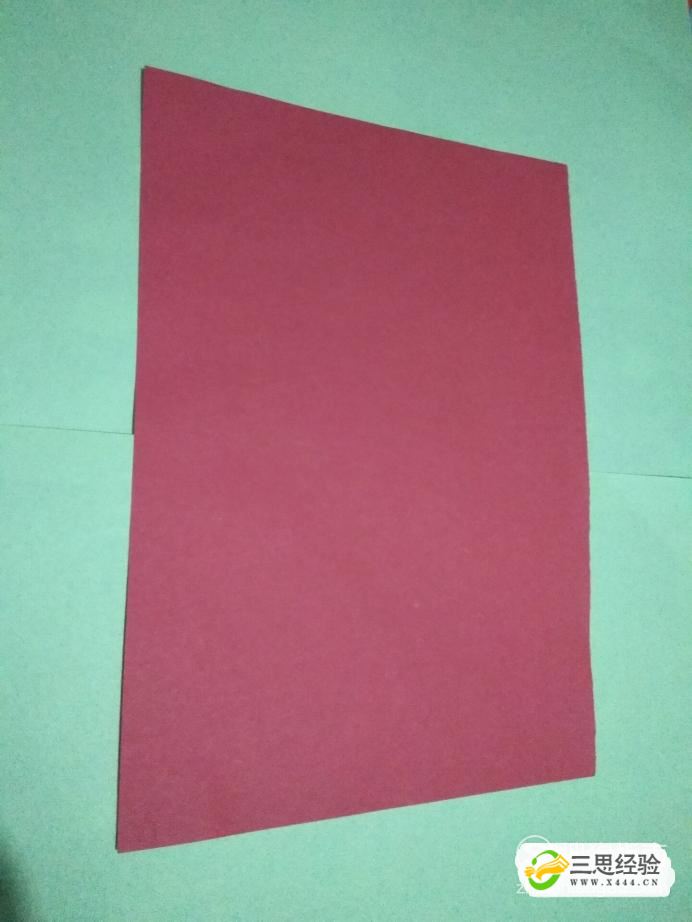可爱3D立体字的制作
下面我们看一下3D可爱文字效果是怎么制作的。这个可以为新手熟悉一下PS中的混合模式的效果
操作方法
- 01
打开PS软件,用字体Bubblegum写上DREAM,把字体图层复制一层,把图层填充调试为0(保存在哪以后再用),并用混合模式里面的渐变叠加,填充斜杠图。


- 02
给字体做一个初次立体效果,用上混合模式里面的浮雕效果,并注意光源的角度,这里是50度48度。对光泽等高线进行手动调试,让边缘深度有层次感。

- 03
等高线的调试。这里也需要手动调试,进行等高线的调试加强字体的立体感!并进行纹理的调试

方法/步骤2
- 01
下一步进行内阴影设置,这里我们要注意一下里面的角度,这里的角度和光源的角度一致50度,并把混合模式改成白色“颜色减淡”在进行大小调节。

- 02
接下来内发光的设置,内发光可以让字体整体显示透明的立体感。这里的混合模式已改成“线性减淡”并把颜色改成字体的色系,具体效果如下图所示。

- 03
光泽的调试:混合模式设置成正面叠底,颜色调试为黄色的高亮色系,透明度为50,角度和字体光源一致。光泽的调试让字体更加有光泽感,亮度感。具体如下

- 04
颜色叠加:颜色叠加可以让整个字体融入一体,增加整体感,混合模式设置为正面叠底,注意不透明度为100

- 05
渐变叠加:这一步我们又用到渐变叠加,其实PS里面很多效果可以重复使用,但制作出来的效果却不一样,你可以自己尝试一下哦,混合模式为正面叠底,不透明度为20.注意这里的样式,必须要成对称的。
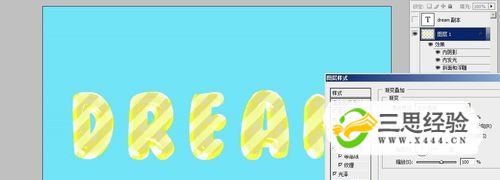
- 06
投影:投影的设置最大强度的增加字体的立体感,具体参考如下图——

- 07
这里我们再回首到之前复制的字体层

- 08
虽然该层的图层填充已设置为0,但它混合模式里面的样式还是一样用,不受影响。找到斜面和浮雕,进行设置如下

- 09
同样的等高线也要设置,这里的等高线设置为弧形增加字体的圆润度。

- 10
好了这一篇文章就这样了。如能帮到您,是我的荣幸!感谢您的关注,我们都是PS的追求者。最终效果如下